Līdz šim jūs droši vien zināt, kas ir Windows To Go disks un kā to izveidot Windows 8 / 8.1. Tiem, kas ir Windows 7 un arī tiem lietotājiem, kuri nezina par Windows To Go, tā ir funkcija, kas ieviesta ar Windows 8, lai instalētu Windows uz USB diskdziņiem un veiktu operētājsistēmu USB diskos.
Funkcija Windows To Go ir pieejama tikai Enterprise izdevumā. Lai gan ir daži risinājumi, lai izveidotu Windows To Go disku visos izdevumos, pāris bezmaksas rīki ir paredzēti, lai instalētu jebkuru Windows versiju USB diskos.
Pirms gada mēs pirmo reizi runājām par WinToUSB. Kopš tā laika vairāki tīmekļa žurnāli ir pārskatījuši šo rīku. Papildus Windows 10 un Windows 8.1, WinToUSB ir saderīgs arī ar Windows 7. Tas ir, vienkāršos vārdos, jūs varat viegli instalēt Windows 7 uz USB diskiem.

Nesen attīstītājs ir izlaidis WinToUSB 2.0. Jaunākā WinToUSB versija spēj klonēt jūsu esošo Windows instalāciju uz USB disku un pēc tam padarīt to bootable. Citiem vārdiem sakot, jūs varat pārsūtīt pašreizējās Windows 7/8/10 instalācijas uz USB disku, lai to izmantotu kā pārnēsājamu.
Šī funkcija ir noderīga daudziem lietotājiem, kuri nevēlas veikt jaunu Windows instalēšanu USB diskos, lai izveidotu Windows operētājsistēmu. Šī funkcija ir ļoti noderīga, jo mums nav nepieciešams instalēt mūsu iecienītāko trešās puses programmatūru, kā arī mainīt Windows iestatījumus pēc Windows To Go diska izveides.
Windows To Go diska izveide, izmantojot WinToUSB, ir diezgan vienkārša. Jums vienkārši nepieciešams pārlūkot savu Windows ISO failu un pēc tam atlasiet savu USB disku, lai sāktu izveidot Windows To Go disku.
Klonējiet pašreizējo Windows instalāciju uz USB un veiciet USB palaišanu
Pabeidziet tālāk sniegtos norādījumus, lai klonētu savu esošo Windows 10 (jebkuru citu Windows versiju) instalāciju USB diskdzinī un pēc tam padarītu diskdzini bootable.
1. solis: savienojiet savu USB disku un dublējiet visus datus drošā vietā.
2. solis. Apmeklējiet šo WinToUSB lapu un lejupielādējiet jaunāko pieejamo programmatūras versiju. Lejupielādes lielums ir mazāks par 4 MB.
3. solis: palaidiet lejupielādēto WinToUSB izpildāmo programmu un izpildiet ekrānā redzamos norādījumus, lai to instalētu.
4. solis: palaidiet rīku kā administratoru, noklikšķiniet uz trešās ikonas (fiziskā uz USB) kreisajā rūtī, lai redzētu šādu ekrānu.
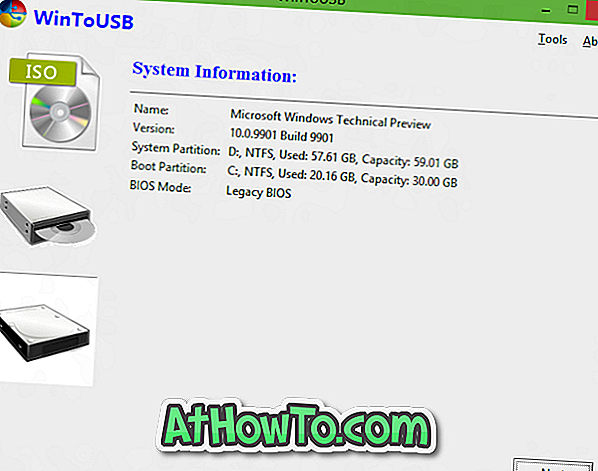
5. solis: noklikšķiniet uz pogas Tālāk, lai redzētu uznirstošo logu ar “Nepieciešams izveidot WinPE attēlu, tas var aizņemt vairākas minūtes. Vai tiešām vēlaties turpināt? ”.
Noklikšķiniet uz pogas Jā.
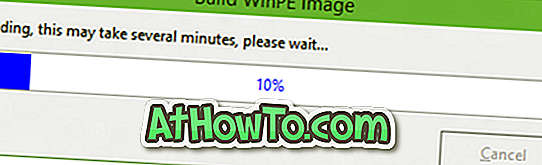
6. solis. Kad WinPE attēls būs gatavs, jums tiks prasīts izvēlēties galamērķa USB disku.
Šeit ir jāizvēlas arī sistēmas nodalījums, kā arī jūsu esošās Windows instalācijas sāknēšanas nodalījums. Sistēmas nodalījums parasti ir neliels 100 vai 200 MB sadalījums. Un boot partition nav nekas cits kā nodalījums, kurā ir jūsu Windows 10 instalācijas faili, kas parasti ir “C” disks.
7. solis. Visbeidzot, noklikšķiniet uz pogas Tālāk. Noklikšķiniet uz pogas Jā, kad tiek prasīts atsāknēt datoru.
Pēc datora pārstartēšanas klona process sāksies un var ilgt dažas stundas (atkarībā no boot partition lieluma un sistēmas veiktspēja). Tieši tā!
Kad jūsu Windows uz GO USB disks ir gatavs, vienkārši nomainiet sāknēšanas secību BIOS / UEFI, lai sāktu no USB, lai sāktu izmantot disku. Veiksmi!














